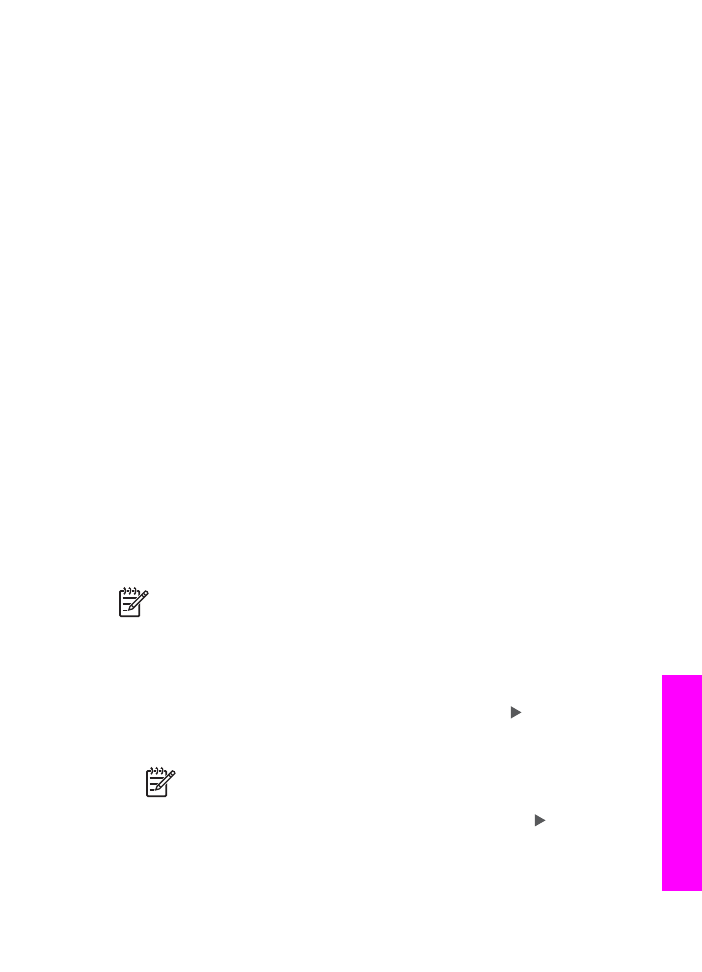
Fotogrāfiju nosūtīšana no atmiņas kartes
Jūs varat izmantot savu HP All-in-One, lai dalītos ar fotogrāfijām, kuras atrodas
atmiņas kartē. Pārsūtiet fotogrāfijas uz datoru, izvēlieties, kuras no tām vēlaties sūtīt,
un nosūtiet tās koplietošanai, izmantojot HP Instant Share e-pastu.
Piezīme.
Papildu informāciju par atmiņas karšu izmantošanu skatiet
Atmiņas
kartes vai PictBridge kameras izmantošana
.
1.
Pārliecinieties, vai atmiņas karte ir ievietota HP All-in-One attiecīgajā kartes slotā.
–
Ja ierīce ir pieslēgta ar USB kabeli, pārejiet pie 5. soļa.
–
Ja ierīce ir pieslēgta pie Ethernet tīkla, turpiniet ar 2. soli.
2.
Kontrolpaneļa displejā parādās izvēlne
Photo (fotogrāfija)
, kurā izvēlēta opcija
Photo Transfer (fotogrāfiju pārsūtīšana)
. Nospiediet pogu , lai izvēlētos
Yes
(jā)
, un tad nospiediet pogu
OK (labi)
.
Tiek uzsākts pārsūtīšanas process.
Piezīme.
Iespējams, ka video failu tipus HP Instant Share pakalpojums
neatbalsta.
3.
Kad parādās izvēlne
Transfer To (pārsūtīt uz)
, nospiediet pogu , lai izvēlētos
datoru, uz kuru vēlaties pārsūtīt fotogrāfijas.
4.
Nospiediet pogu
OK (labi)
.
Lietotāja rokasgrāmata
115
HP Instant
Share
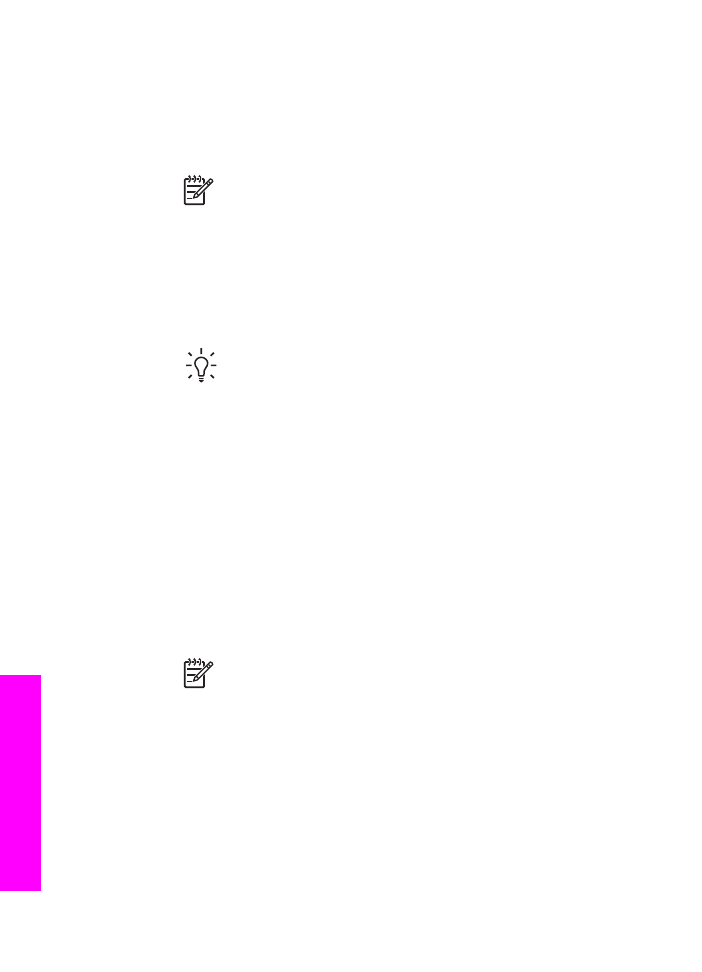
5.
Veiciet vienu no šīm darbībām:
–
Windows lietotājiem datora ekrānā parādās HP fotogrāfiju pārsūtīšanas
programmatūras dialoglodziņš. Noklikšķiniet uz opcijas, lai saglabātu
fotogrāfijas datorā.
–
Macintosh OS X lietotājiem datora ekrānā parādās dialogs Image Capture
(attēla tveršana).
Piezīme.
Image Capture (attēla tveršana) atveras automātiski,
tikai, ja jūs to konfigurējāt, kā aprakstīts HP Image Zone palīdzības
sadaļā Transfer Images (attēlu pārsūtīšana).
•
Izvēlieties attēliem adresātu uznirstošajā izvēlnē Download To
(lejupielādēt uz).
•
Izvēlieties View Images with HP Gallery (skatīt attēlus ar HP Gallery)
Automatic Task (automātisko uzdevumu) uznirstošajā izvēlnē.
–
Macintosh OS 9 lietotājiem datora ekrānā parādās programmatūras dialogs
Unload images (izlādēt attēlus).
Padoms
Ja jūs lietojat Macintosh OS 9, augšupielādējiet attēlus uz
HP Gallery (HP galerija) savā Macintosh datorā. Noklikšķiniet uz E-
mail (e-pasts), un nosūtiet fotogrāfijas kā e-pasta pielikumus, sekojot
datora ekrānā redzamajām uzvednēm.
6.
Veiciet savai operētājsistēmai atbilstošās darbības:
Ja jūs izmantojat Windows datoru:
a.
Izpildiet dubultklikšķi uz HP Image Zone ikonas darbvirsmā.
Datorā atveras HP Image Zone logs. Šajā logā parādās cilne My Images
(mani attēli).
b.
Izvēlieties vienu vai vairākus attēlus no mapes (-ēm), kurā (-ās) tie ir
saglabāti.
Papildus informāciju skatīt ekrānā redzamajā HP Image Zone palīdzībā.
c.
Noklikšķiniet uz HP Instant Share cilnes.
Cilne HP Instant Share parādās HP Image Zone logā.
d.
Cilnes HP Instant Share apgabalā Control (vadība) vai Work (darbs)
noklikšķiniet uz tā pakalpojuma saites vai ikonas, ko vēlaties izmantot
fotogrāfiju nosūtīšanai.
Piezīme.
Noklikšķinot uz See All Services (skatīt visus
pakalpojumus), jūs varat izvēlēties no visiem pakalpojumiem, kas ir
pieejami jūsu valstī/reģionā, piemēram: HP Instant Share E-mail (e-
pasts) un Create Online Albums (veidot tiešsaistes režīma
albumus). Rīkojieties atbilstoši ekrānā redzamajiem norādījumiem.
Work (darbs) zonā atveras Go Online (ieiet tiešsaistes režīmā) ekrāns.
e.
Noklikšķiniet Next (nākošais) un pildiet uz ekrāna redzamos norādījumus.
Ja jūs lietojat Macintosh OS X:
a.
HP Gallery (HP galerija) Image Area (attēlu zonā) izvēlieties vienu vai
vairākas fotogrāfijas, kuras izvietosiet koplietošanai.
b.
Sānu joslā noklikšķiniet uz ikonas Share Images (izvietot attēlus
koplietošanai).
Parādās HP Instant Share klientprogrammatūras logs.
12. nodaļa
116
HP Officejet 7200 All-in-One series
HP Instant
Share
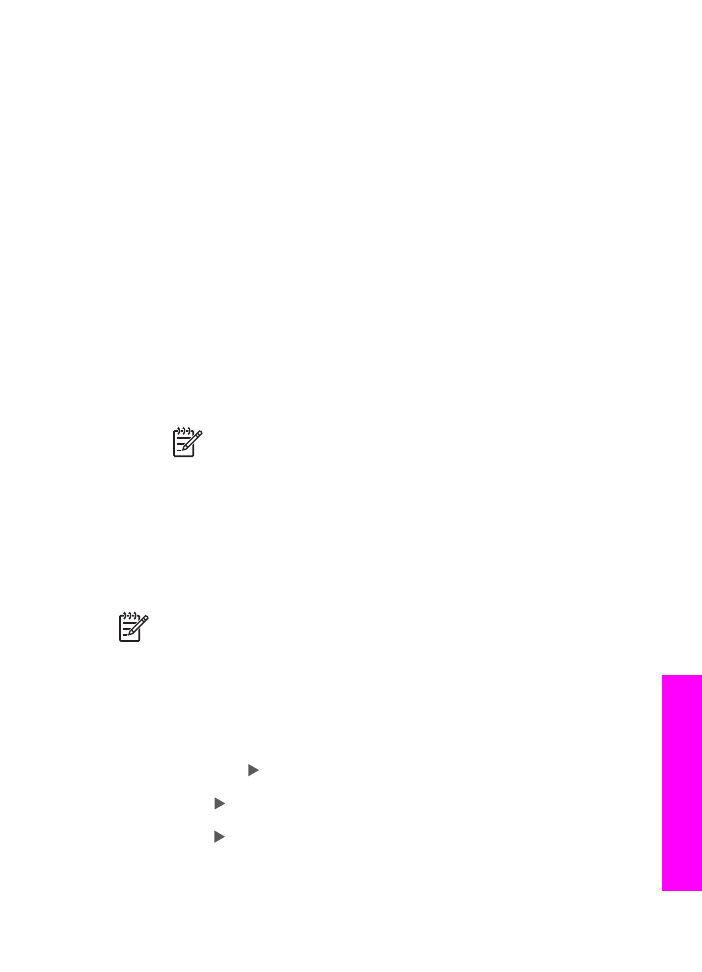
c.
Pārliecinieties, vai fotogrāfijas, ko vēlaties koplietot, tiek parādītas lodziņā
HP Instant Share.
Izmantojiet - pogu, lai fotogrāfijas izņemtu no loga, vai + pogu, lai attēlus
pievienotu logam.
d.
Noklikšķiniet uz pogas Next (nākamais) un izpildiet ekrānā redzamos
norādījumus.
e.
No HP Instant Share pakalpojumu saraksta izvēlieties pakalpojumu, kuru
vēlaties izmantot fotogrāfiju nosūtīšanai.
f.
Rīkojieties atbilstoši ekrānā redzamajiem norādījumiem.
7.
Izvēloties HP Instant Share E-mail (e-pasta) pakalpojumu, jūs varat:
–
Nosūtīt e-pasta ziņojumu ar jūsu fotogrāfiju attēlu sīktēliem, kurus var
apskatīt, izdrukāt un saglabāt.
–
Atvērt un uzturēt e-pasta adrešu grāmatu. Noklikšķiniet uz Address Book
(adrešu grāmatas), piereģistrējieties HP Instant Share un izveidojiet HP
pases kontu.
–
Nosūtiet savu e-pasta ziņojumu vairākiem adresātiem. Noklikšķiniet uz
vairāku adrešu saites.
–
Nosūtiet attēlu sakopojumu uz drauga vai radinieka tīklam pieslēgtu ierīci.
Ievadiet saņēmēja piešķirto ierīces nosaukumu tekstlodziņā E-mail address
(E-pasta adrese), kam seko @send.hp.com. Tiks piedāvāts pierakstīties
HP Instant Share ar savu HP Passport lietotāja identifikatoru un paroli.
Piezīme.
Ja iepriekš jūs neesat uzstādījis HP Instant Share,
noklikšķiniet uz I need an HP Passport account (man
nepieciešams HP pases konts) ekrānā Sign in with HP Passport
(piereģistrēties ar HP pasi). Saņemiet HP pases lietotāja
identifikācijas numuru un paroli.